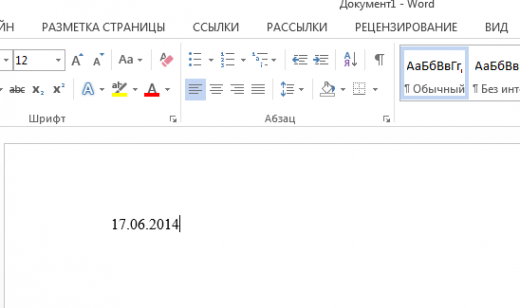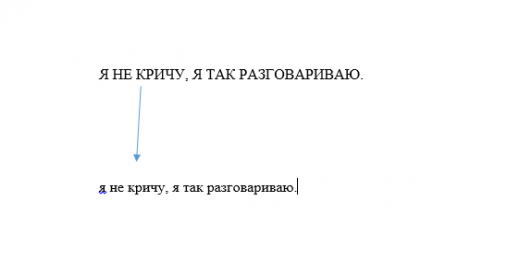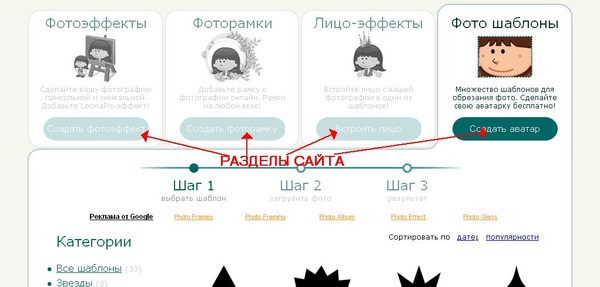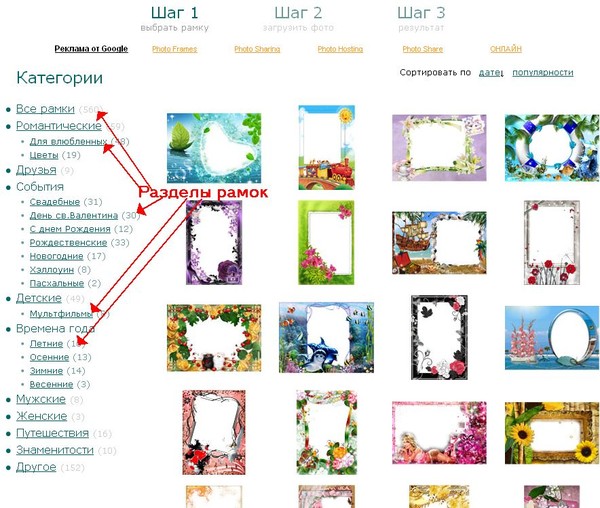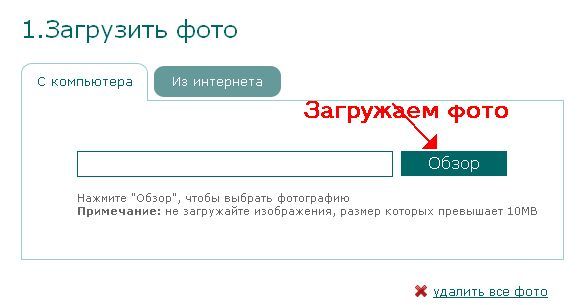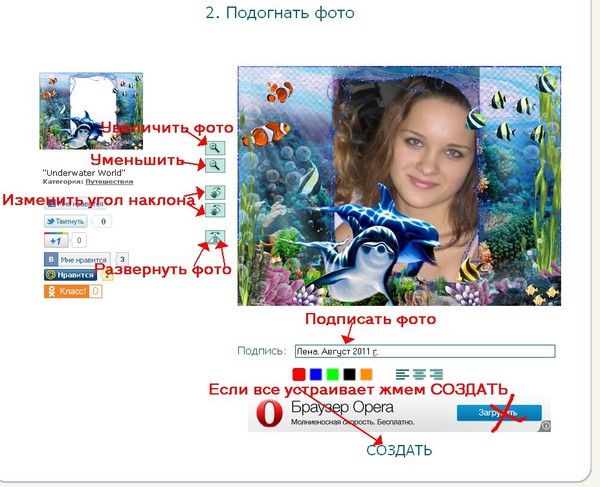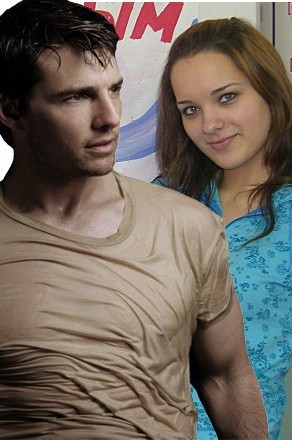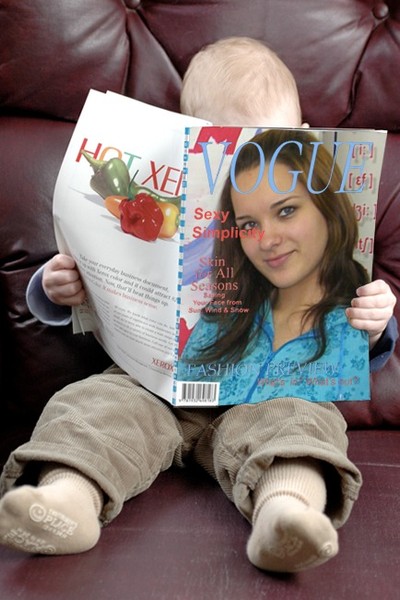-Музыка
- С.Рахманинов Нежность беспредельна. Вокал Сара Брайтмэн
- Слушали: 44732 Комментарии: 0
- frank sinatra - ive got you under my skin
- Слушали: 28918 Комментарии: 0
- Мишель Легран "Шербургские зонтики"
- Слушали: 109115 Комментарии: 0
- Музыка из сериала "Королек - птичка певчая"
- Слушали: 28799 Комментарии: 0
-Рубрики
- ВЫШИВКА КРЕСТОМ (524)
- животные (101)
- новый год (53)
- дети, малыши (35)
- новородженному (28)
- сказочное (25)
- церкви, исторические места (25)
- домики (24)
- журналы (23)
- вышиванки, рушники (20)
- фантастика, драконы (20)
- обереги (17)
- свадьба,любовь (15)
- знаки зодиака (12)
- времена года (6)
- пасха (5)
- монохром (5)
- транспорт (4)
- Восток (4)
- иконы (2)
- день святого валентина (2)
- насекомые (1)
- картины (50)
- цветы (7)
- апликации, трафареты, шаблоны (81)
- зима,новый год (11)
- животные (9)
- разное (7)
- растения,цветы (7)
- осень (4)
- Пасха (3)
- дети (3)
- лето (3)
- весна (2)
- ДОМ (26)
- оформление комнат (13)
- ремонт (5)
- букеты,подарки из конфет (23)
- РЕЛИГИЯ (16)
- традиции (5)
- Молитвы (5)
- обереги (4)
- музыка (4)
- СЦЕНАРИИ (1)
- детям (15)
- дневник Лиру (20)
- идеи (60)
- декор (5)
- детям (7)
- для дома (6)
- игрушки (2)
- подарки (9)
- КАРТИНКИ (161)
- разукрашки (36)
- дети (33)
- животные (20)
- новый год (18)
- герои сказок (11)
- грамоты (10)
- фоны (8)
- клипарт (4)
- природа (4)
- фоторамки (2)
- свадьба (2)
- транспорт (1)
- компьютер (11)
- космос (1)
- мое здоровье (12)
- МОЯ КУЛИНАРНАЯ КНИГА (150)
- омлеты,блины (38)
- десерт (6)
- салаты (6)
- мясные блюда (6)
- закуски (5)
- Пасха (4)
- сервировка стола (2)
- первое блюдо (1)
- колбасы (1)
- печенье, плюшки,пирожные (26)
- пирожки (10)
- торт, пироги (29)
- украшение блюд (12)
- мультфильмы (12)
- ПОДЕЛКИ ИЗ БУМАГИ (480)
- вытинанка (91)
- открытки (53)
- животные (27)
- журналы (16)
- бумажные куклы (6)
- поделки из природных материалов (5)
- папье-маше (5)
- апликация (3)
- валентинки (3)
- сказки,смешное (3)
- бумажный туннель (2)
- салфетки (2)
- айрис-фолдинг (2)
- из CD-дисков (2)
- день победы (1)
- игрушки-мобиле (11)
- квиллинг (25)
- коробочки,домики (33)
- Новый год (141)
- оригами (15)
- Пасха (41)
- техника (3)
- цветы (22)
- Полезное для женщины (61)
- фотография (19)
- ПРАЗДНИКИ (121)
- идеи к Пасхе (45)
- церковные (6)
- новый год (46)
- свадьба (20)
- РЕБЕНОК (434)
- для дошкольников (124)
- развитие и воспитание (78)
- речь (22)
- прически (22)
- стихи (21)
- чтение (13)
- пластелин (10)
- школа (10)
- день рождения (7)
- здоровье (6)
- Для детского сада (3)
- разное (3)
- детский театр (13)
- развивающие игрушки для ребенка (72)
- рисование (90)
- РУКОДЕЛИЕ (215)
- игрушки из носков (11)
- из пластиковых бутылок (5)
- бисер (3)
- вязание детям (1)
- вязание детям (1)
- вышивка лентами (33)
- вязание крючком (9)
- игрушки (74)
- вязание спицами (34)
- изонить (28)
- скрапбукинг (1)
- плетение из газет (14)
- упаковка подарков (13)
- фильмы (40)
- ШИТЬЕ (117)
- детям (36)
- новогодние костюмы (6)
- женщинам (12)
- подушки (30)
- сумки (3)
- шторы (8)
-Поиск по дневнику
-Подписка по e-mail
-Друзья
-Постоянные читатели
-Сообщества
-Статистика
Записей: 2440
Комментариев: 254
Написано: 2761
Другие рубрики в этом дневнике: ШИТЬЕ(117), фильмы(40), упаковка подарков(13), СЦЕНАРИИ(1), РУКОДЕЛИЕ(215), РЕЛИГИЯ(16), РЕБЕНОК(434), ПРАЗДНИКИ(121), Полезное для женщины(61), ПОДЕЛКИ ИЗ БУМАГИ(480), мультфильмы(12), музыка(4), МОЯ КУЛИНАРНАЯ КНИГА(150), мое здоровье(12), космос(1), КАРТИНКИ(161), идеи(60), ДОМ(26), дневник Лиру(20), детям(15), ВЫШИВКА КРЕСТОМ(524), букеты,подарки из конфет(23), апликации, трафареты, шаблоны(81)
Как научиться печатать "вслепую"? |
Это цитата сообщения Viktoria_84 [Прочитать целиком + В свой цитатник или сообщество!]
2) Держите руки в правильной позиции (ФЫВА ОЛДЖ). Левая рука (мизинец, безымянный, средний и указательный) на буквах ФЫВА, правая — ОЛДЖ.
На рисунке ниже пальцы и их "ответственная зона" выделены одним цветом.
3) Большие пальцы обслуживают пробел поочередно, т.е. если последнюю клавишу (букву, знак в предложении) Вы нажали левой рукой, то и левый большой палец нажимает пробел и наоборот. В "периоде покоя" большие пальцы зависают в воздухе над клавишей пробела.
4) Нажатие клавиши производится ближайшим пальцем, при нажатии смещается только один палец, после чего он возвращается в начальную позицию. Таким же образом вводятся и заглавные буквы, однако при этом мизинец свободной руки удерживает зажатой клавишу Shift.
5) Не ставьте перед собой цель запомнить, где какая буква расположена на клавиатуре, главное - запомнить, каким пальцем и какое движение нужно сделать, чтобы набрать нужный символ. В своем подсознании вы должны соединить движения пальцев с определенной буквой.
6) Есть также специальные сервисы, которые позволяют печатать вслепую онлайн.

Метки: компьютер |
Обрезка видео в режиме ONLINE |
Это цитата сообщения Cadmii [Прочитать целиком + В свой цитатник или сообщество!]
Обрезка видео в режиме OnlinE
Вам понравилось видео. Но в нем есть такие кадры, которые Вы хотите выделить и сохранить отдельно.
Вот ссылка на Оригинал мультика Ржачный мультик из которого я вырезала некоторые кадры.
Посмотрите на мой результат:
Метки: обрезка видео онлайн |
20 секретов Word, которые помогут упростить работу |
Это цитата сообщения nomad1962 [Прочитать целиком + В свой цитатник или сообщество!]

Microsoft Word — самый важный и необходимый инструмент для любой офисной работы. А количество функций, которыми он обладает, повергнет в шок любого человека. Мы выбрали 20 советов, которые помогут упростить работу с Word и автоматизировать некоторые рутинные дела. Здесь вы можете ознакомиться с подобным материалом для Excel.
Вставка даты и времени
Быстро вставить дату можно с помощью комбинации клавиш Shift + Alt + D. Дата вставится в формате ДД.ММ.ГГ. Такую же операцию можно проделать и со временем при помощи комбинации Shift + Alt + T.
Быстрая смена регистра
Если вы ещё не владеете слепым методом набора, то CAPS LOCK может сыграть с вами злую шутку. Случайно включив его и не посмотрев на экран, можно набрать гору текста, который придётся удалить и переписать с нуля из-за одной нажатой кнопки. Но выделив нужный текст и нажав Shift + F3, вы измените регистр с заглавного на строчный.
Метки: компьютер |
КАК СОХРАНИТЬ ЗАКЛАДКИ ПРИ СМЕНЕ КОМПЬЮТЕРА. |
Это цитата сообщения Марина_Кузьмина [Прочитать целиком + В свой цитатник или сообщество!]
заходите в ЗАКЛАДКИ - УПРАВЛЕНИЕ ЗАКЛАДКАМИ, выбираете ВСЯ ПАНЕЛЬ, в верху кнопка "импорт и резервирование", выбираете ЭКСПОРТ В НТМL.
Этим самым вы сохранили все, допустим, на флешке или другом накопителе или в Моих Документах на компе.
А потом следует операция восстановления:
заходите в ЗАКЛАДКИ - УПРАВЛЕНИЕ ЗАКЛАДКАМИ, выбираете ВСЯ ПАНЕЛЬ, в верху кнопка "импорт и резервирование", выбираете ИМПОРТ из НТМL. Если была информация за несколько дней в сохраненном файле, выбираете последний.
Метки: компьютер |
КОМПЬЮТЕРНАЯ ГРАМОТА ДЛЯ НАЧИНАЮЩИХ |
Это цитата сообщения Шадрина_Галина [Прочитать целиком + В свой цитатник или сообщество!]
 Раздел 1. Основы основ Урок #2. Работа на ноутбуке без мыши Урок #3. Что такое Windows Урок #4. Что такое файлы и папки Урок #5. Что такое программы Урок #6. Работа с мышью  |
Серия сообщений " Полезное о компьютере":
Часть 1 - Устанавливаем автоматический веб переводчик в МАЗИЛЕ
Часть 2 - Хотите проверить свой компьютер на наличие уязвимости в интернете
...
Часть 5 - КАК СОЗДАТЬ ВРЕМЕННЫЙ ПОЧТОВЫЙ АДРЕС И ДЛЯ ЧЕГО ЭТО НУЖНО!
Часть 6 - Создаем на рабочем столе свою секретную папку.
Часть 7 - КОМПЬЮТЕРНАЯ ГРАМОТА ДЛЯ НАЧИНАЮЩИХ
Метки: компьютер |
Онлайн фотошоп на русском языке!!! |
Это цитата сообщения santa3 [Прочитать целиком + В свой цитатник или сообщество!]
Вы знаете я уже скоро три года, как зарегистрировала на ЛИРУ себе дневник. Также, как и многие из Вас, абсолютно ничего не понимала что с ним делать поначалу. Но ЛИРУ тем хороша площадка, что здесь можно узнать много нового, научиться чему то, собрать для себя ценную информацию, чтоб нею пользоваться. Вот также и я. Поначалу очень(!!!) много цитировала, особенно собирала по фотошопу(около 400 цитат), хотя плохо понимала что это. А цитировала чтоб отложить на потом)) Думала, что вот после Нового года и начну разбираться. В то время я с очень многими лирушными фотошоперами познакомилась и до сих пор с ними дружу, с другими начали вести дневник почти в одно время. Мои хорошие друзья очень увлеклись фотошопом и теперь умеют делать очень много чего, а я...так и не осуществила своей мечты...занялась совсем другим. И все-таки нет - нет да и понадобится что то сделать с использованием фотошопа: то на фото глаза красными получились, то нечеткая , то еще что. Мне помогали мои друзья в этом, а мне было страшно начинать, как и все новое.
Все изменилось, когда я случайно нашла сайт Онлайн фотошоп на русском языке и попробовала (поэксперементировала) с некоторыми фото своими. И мне понравилось!!!Правильно говорят, что не страшен черт, как его малюют.
Серия сообщений "фотография":
Часть 1 - 16 способов сделать удачное групповое фото
Часть 2 - Как понравиться себе на собственном фото
...
Часть 7 - Позы для фотосессии
Часть 8 - Лучшие бесплатные сервисы онлайн фоторедактирования и создания коллажей
Часть 9 - Онлайн фотошоп на русском языке!!!
Часть 10 - Японская осень
Часть 11 - Как сделать идеальные детские фотографии
...
Часть 17 - Советы о том как фотографироваться на пляже
Часть 18 - Очень полезная шпаргалка для фотографов
Часть 19 - Очень полезная памятка всем начинающим фотографам
Метки: фотошоп |
Компьютер.Знаки |
Это цитата сообщения ЗюНа [Прочитать целиком + В свой цитатник или сообщество!]
|
alt + 1 = ☺ alt + 2 = ☻
alt + 3 = ♥ alt + 4 = ♦ alt + 5 = ♣ alt + 6 = ♠ alt + 7 = • alt + 8 = ◘ alt + 9 = ○ alt + 10 = ◙ alt + 11 = ♂ alt + 12 = ♀ alt + 13 = ♪ alt + 14 = ♫ alt + 15 = ☼ alt + 16 = ► alt + 17 = ◄ alt + 18 = ↕ alt + 19 = ‼ alt + 20 = ¶ alt + 21 = § alt + 22 = ▬ alt + 23 = ↨ alt + 24 = ↑ alt + 25 = ↓ alt + 26 = → alt + 27 = ← alt + 28 = ∟ alt + 29 = ↔ alt + 30 = ▲ alt + 31 = ▼ alt + 177 = ▒ alt + 987 = █ |

Метки: компьютер |
Программы >Программа для нарезки музыки |
Дневник |
Метки: музыка нарезка |
Еще один сайт для тех, кто не умеет пользоваться фотошопом |
Это цитата сообщения MissKcu [Прочитать целиком + В свой цитатник или сообщество!]

Простой и замечательный сайт, где вы всего в три шага, можете сделать с фото все, что хотите! Сделать его фигурным, вставить в рамку, подписать, сделать аватарку и многое другое...
http://www.loonapix.com/ru/trimmer/  |
Серия сообщений "Фоторедакторы онлайн":
Часть 1 - Отличный сервис (замена фотошопу)
Часть 2 - Полезные ссылки
...
Часть 22 - Красивая шапка на вашей страничке - быстро.
Часть 23 - Урок по Вашим просьбам
Часть 24 - Еще один сайт для тех, кто не умеет пользоваться фотошопом
Метки: фотошоп |
20 самых популярных бесплатных антивирусных программ |
Дневник |
20 самых популярных бесплатных антивирусных программ
20 самых популярных
(по числу просмотров) бесплатных антивирусных программ.
Почти все они имеют рейтинг в пять звёзд. Выбирайте на свой вкус!
Метки: компьютер |
Эти клавиши клавиатуры Вы должны знать! |
Это цитата сообщения Самазнаю [Прочитать целиком + В свой цитатник или сообщество!]
|

Метки: компьютер |
| Страницы: | [1] |